Jak stahovat videa ze Safari do iPhone a iPad
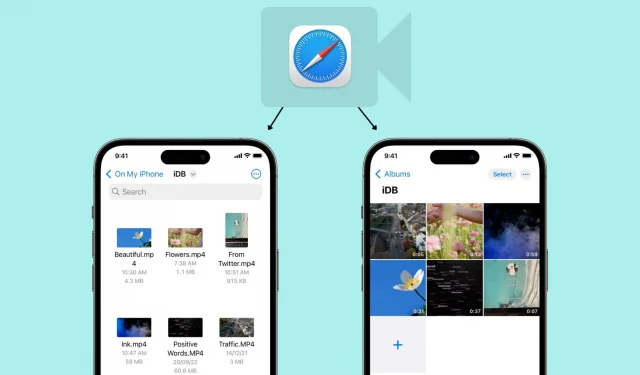
Na rozdíl od všeobecného přesvědčení je snadné stahovat videa na iPhone a iPad pomocí Safari. V tomto tutoriálu vám ukážeme, jak místně ukládat videosoubory do složky Camera Roll vašeho iPhone a do aplikace Soubory pro offline prohlížení.
Jaká videa lze stáhnout na iPhone?
Chatové aplikace
Téměř ve všech chatovacích aplikacích, jako jsou Zprávy, WhatsApp, Telegram, Signál atd., si můžete stáhnout videa, která vám lidé pošlou, a prohlížet si je v této aplikaci pro zasílání zpráv nebo je exportovat do aplikace Fotky na vašem iPhone.
Sociální aplikace
Většina aplikací sociálních sítí, jako je Twitter, Instagram a Facebook, neumožňuje snadné ukládání videoklipů do složky fotoaparátu. Některé bezplatné aplikace pro stahování videa z App Store, zástupci iOS a webové stránky třetích stran vám však umožňují ukládat videa z těchto sociálních platforem do vašeho iPhone.
Youtube
Aplikace YouTube má možnost stahování videa a jediný legální způsob, jak stáhnout video z YouTube, je kliknout na tlačítko stahování v oficiální aplikaci. Uložené video zůstane v karanténě v aplikaci YouTube, kde je můžete sledovat offline, ale nemůžete je přenést do složky fotoaparátu iPhone.
V přibližně 125 zemích a regionech, jako je Indie, Izrael, Egypt, Malajsie, Pákistán, Filipíny, Saúdská Arábie, Jižní Afrika, Thajsko, Turecko, Spojené arabské emiráty a Vietnam, si můžete většinu videí z YouTube stáhnout do aplikace pro offline sledování – bez YouTube Premium . nutné pro.
V zemích, jako jsou USA, Velká Británie, Austrálie, Francie, Itálie a další, však stahování videí z YouTube vyžaduje předplatné Premium .
safari
Pomocí Apple Safari můžete procházet webové stránky a hledat video, které chcete stáhnout. Některé stránky mohou nabízet snadný způsob stahování videí, zatímco jiné ne, a když se dotknete videa, spustí se přehrávání v Safari bez viditelného tlačítka pro uložení souboru videa. Ale nebojte se, ukážeme vám, jak tento problém vyřešit. Tyto tipy nebudou fungovat pro všechny weby, ale měly by pokrývat většinu z nich.
Jak stahovat videa na iPhone a iPad
1) Otevřete Safari a vyhledejte video na příslušném webu. Pro tento tutoriál používám Pixabay , bezplatnou videotéku.
2) Když se dostanete na stránku videa, klikněte na tlačítko stahování nebo odkaz. Pokud nevidíte tlačítko stahování, přejděte na další sekci .
3) Jakmile klepnete na ikonu stahování videa na webu v Safari, měli byste vidět vyskakovací nabídku iOS se dvěma možnostmi – Zobrazit a Stáhnout. Klikněte na „Nahrát“ a soubor se uloží. Všimnete si, že adresní řádek Safari má nyní malou ikonu šipky a kulatý modrý ukazatel průběhu, který označuje stav stahování.
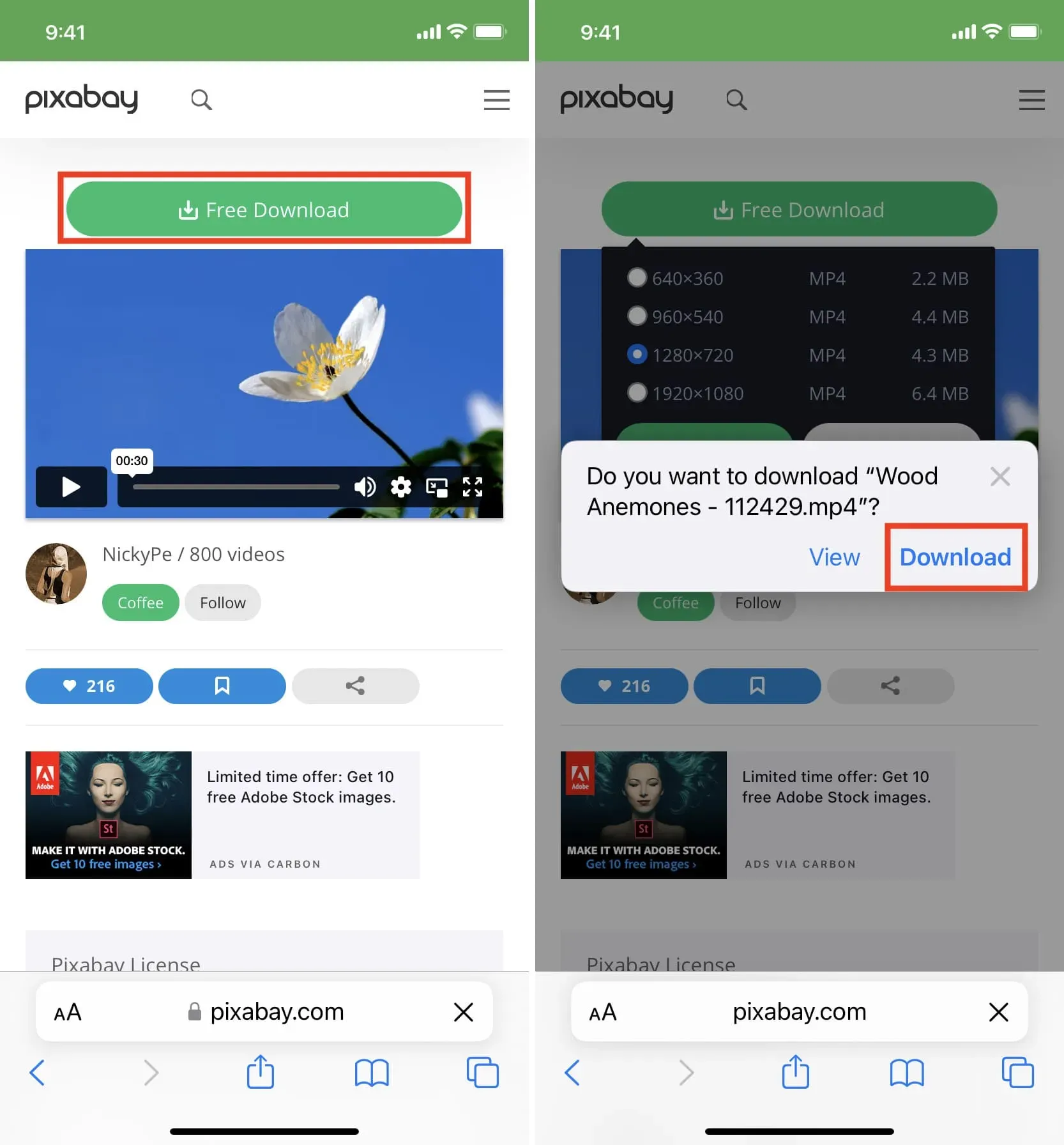
4) Klepněte na ikonu šipky Safari a vyberte „Stahování“, abyste se dostali do správce stahování, který obsahuje stažené soubory. Tyto soubory se ukládají do složky v aplikaci Soubory.
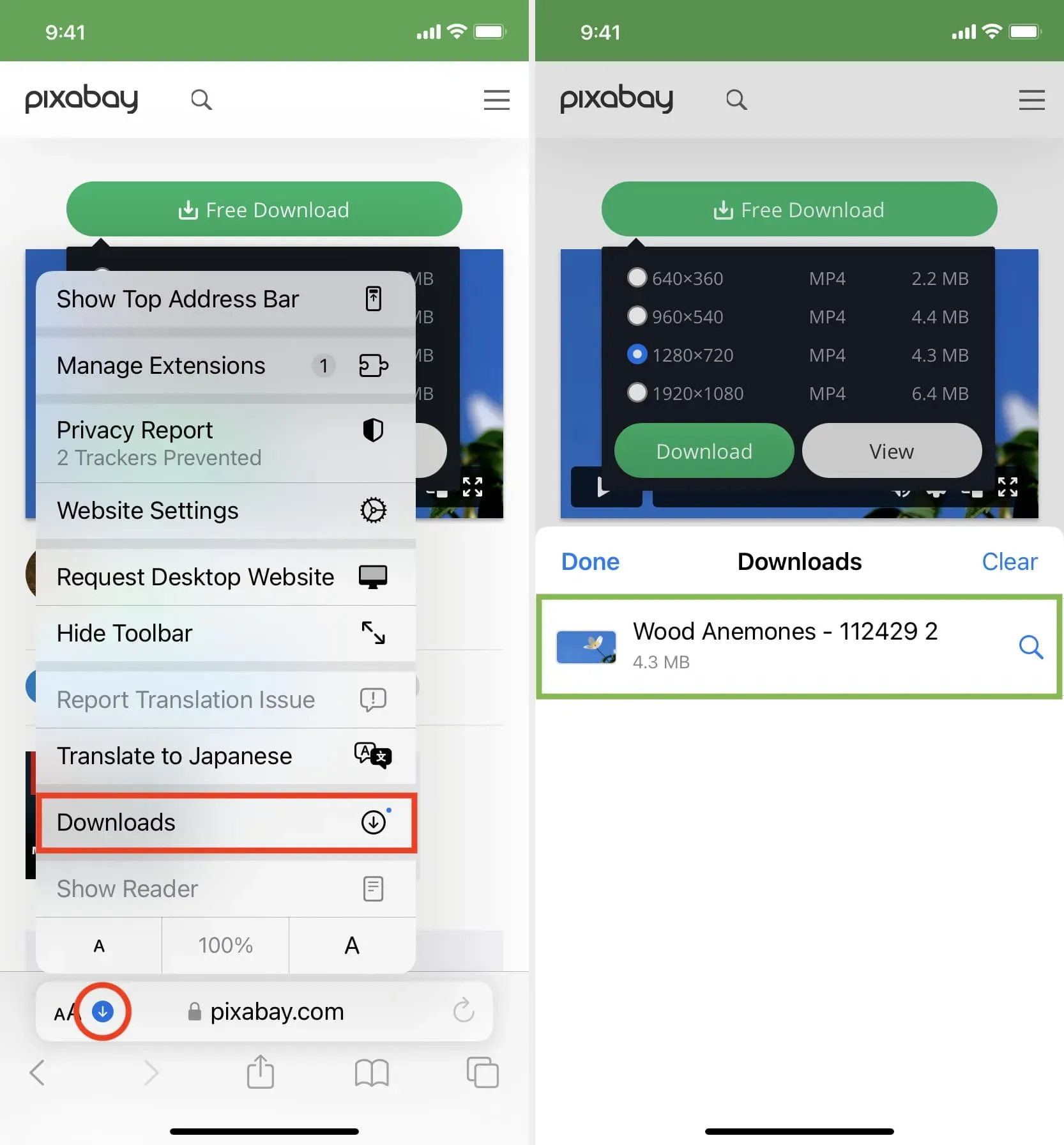
Můžete je však snadno přidat do alba fotoaparátu vašeho iPhone jedním z následujících dvou způsobů:
Uložit video: Klepněte na soubor videa > tlačítko Sdílet > Uložit video.
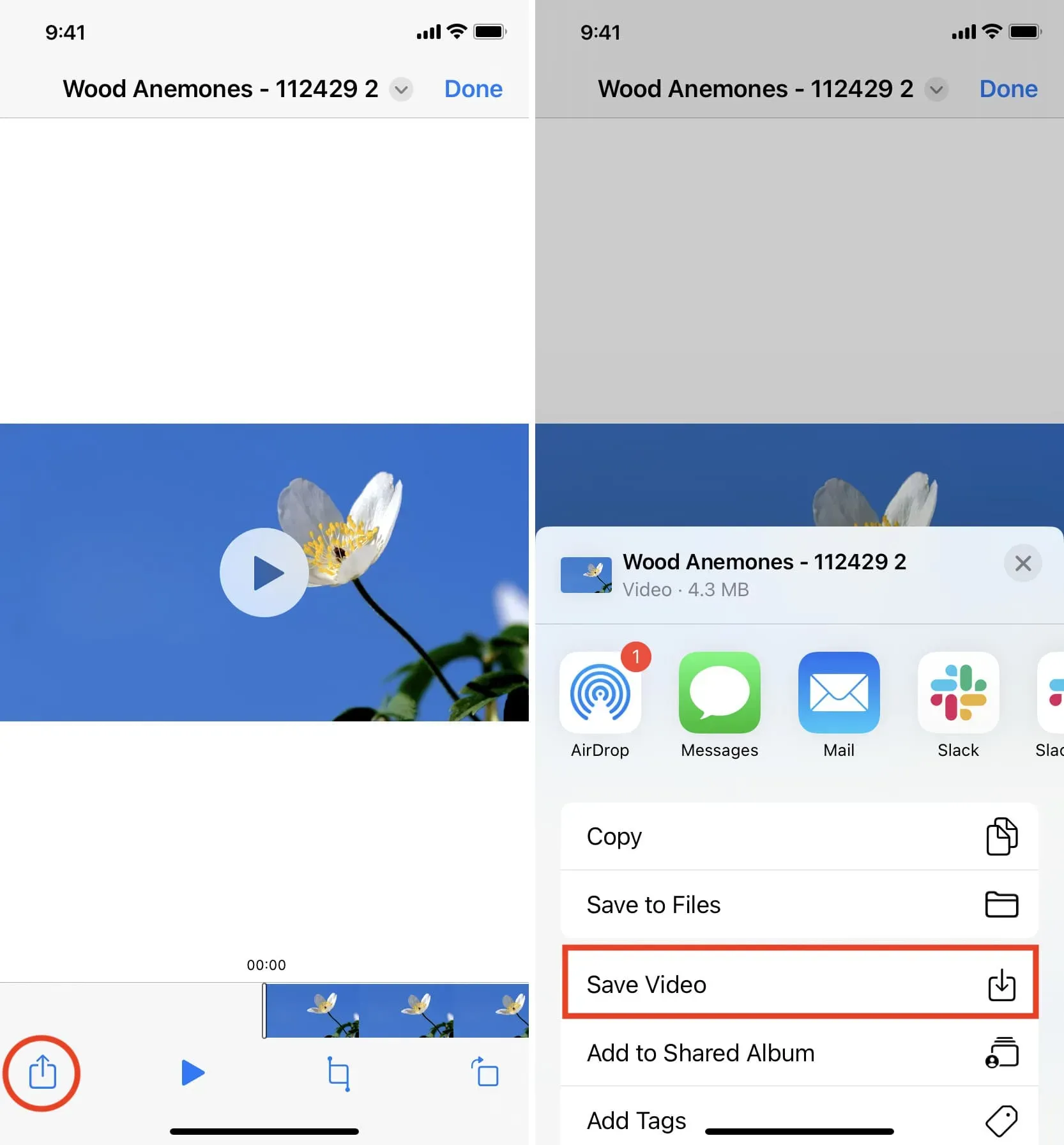
Přetažení: Klepněte a podržte video soubor a jeho dlaždice se mírně vysune. Mírným přetažením z původní polohy jej oddělte, ale zatím nezvedněte prst. Nyní přejeďte prstem nahoru (nebo stiskněte tlačítko Domů) druhou rukou a přejděte na domovskou obrazovku iPhone. Odtud otevřete aplikaci Fotky a ujistěte se, že jste v Nedávných nebo v albu. Nakonec přetáhněte video soubor zvednutím prstu. Uvidíte, že video bylo nyní přidáno do aplikace Fotky.
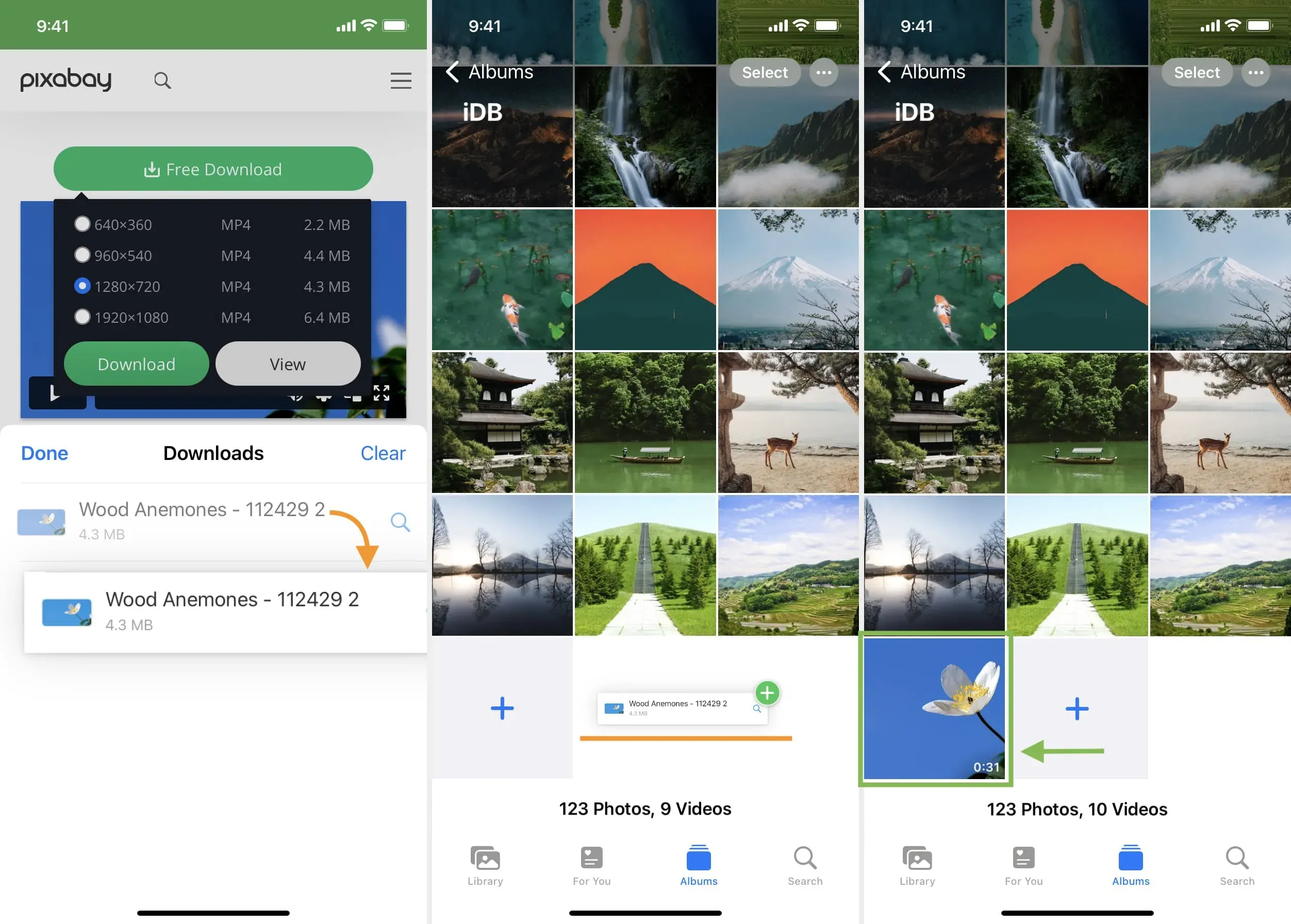
Další způsob, jak uložit video soubor pomocí Safari na iOS
Jak již bylo zmíněno, ne všechny webové stránky nabízejí tlačítko pro stažení. Ale u videí uvidíte tlačítko pro přehrávání a kliknutím na něj spustíte přehrávání videa v Safari. Pokud se tedy ocitnete na takovém webu, přehrajte si video a poté postupujte takto:
1) V přehrávači videa Safari klikněte na tlačítko Obraz v obraze, čímž se video odpojí a umístí se do malého plovoucího okna. Toto nebude fungovat, pokud kliknete na tlačítko Obraz v obraze přímo ve videopřehrávači webové stránky, jako je Vimeo.
2) Klepněte na tlačítko sdílení na obrazovce přehrávače videa.
3) Vyberte „Uložit do souborů“> vyberte „iCloud“ nebo „Na mém iPhonu“> „Uložit“.
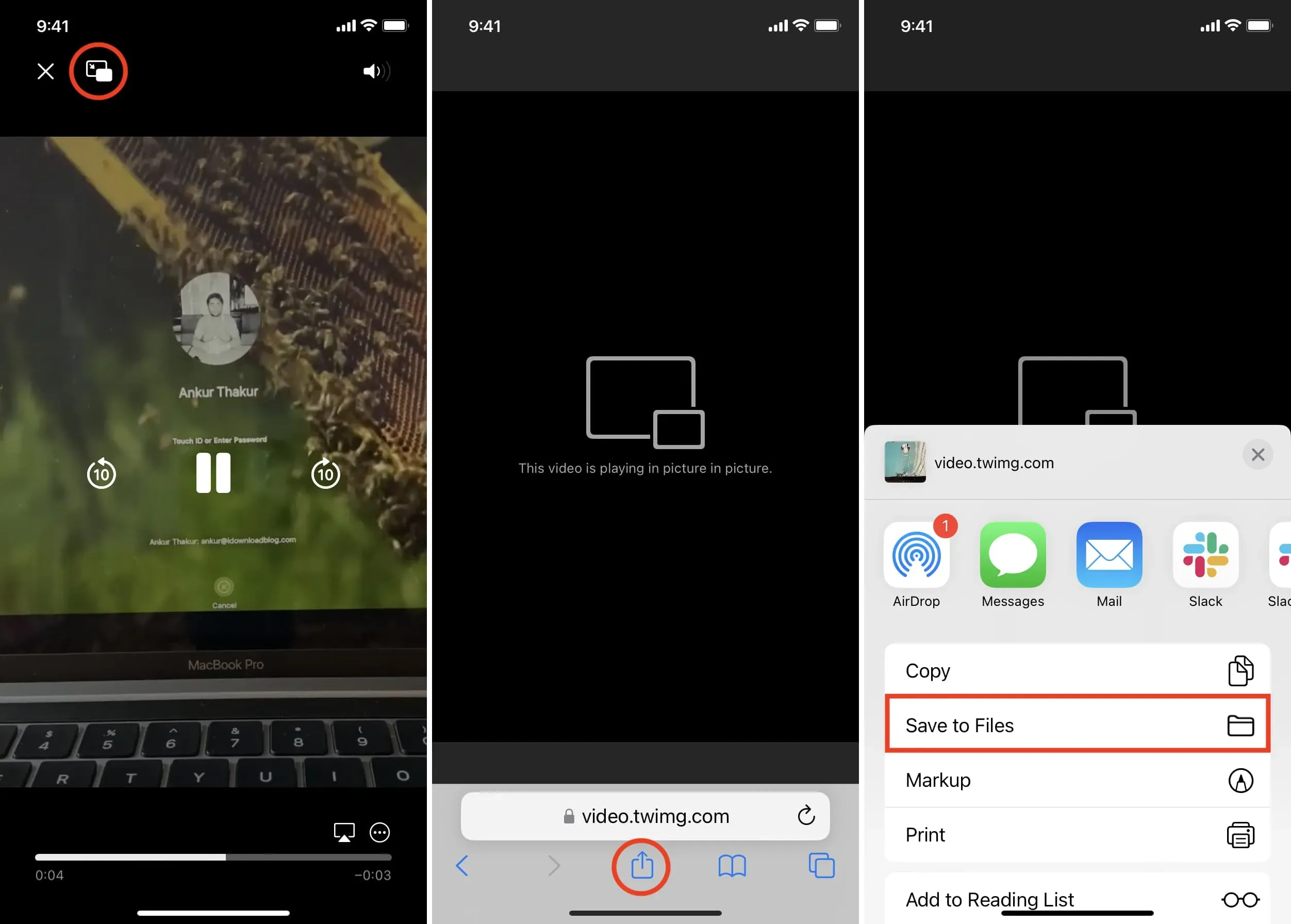
Nevidíte tlačítko sdílení v kroku 2?
Na levém snímku obrazovky můžete vidět přehrávání/streamování videa na webové stránce. A na pravém obrázku vidíte video soubor, který se začne přehrávat ve výchozím přehrávači médií Safari.
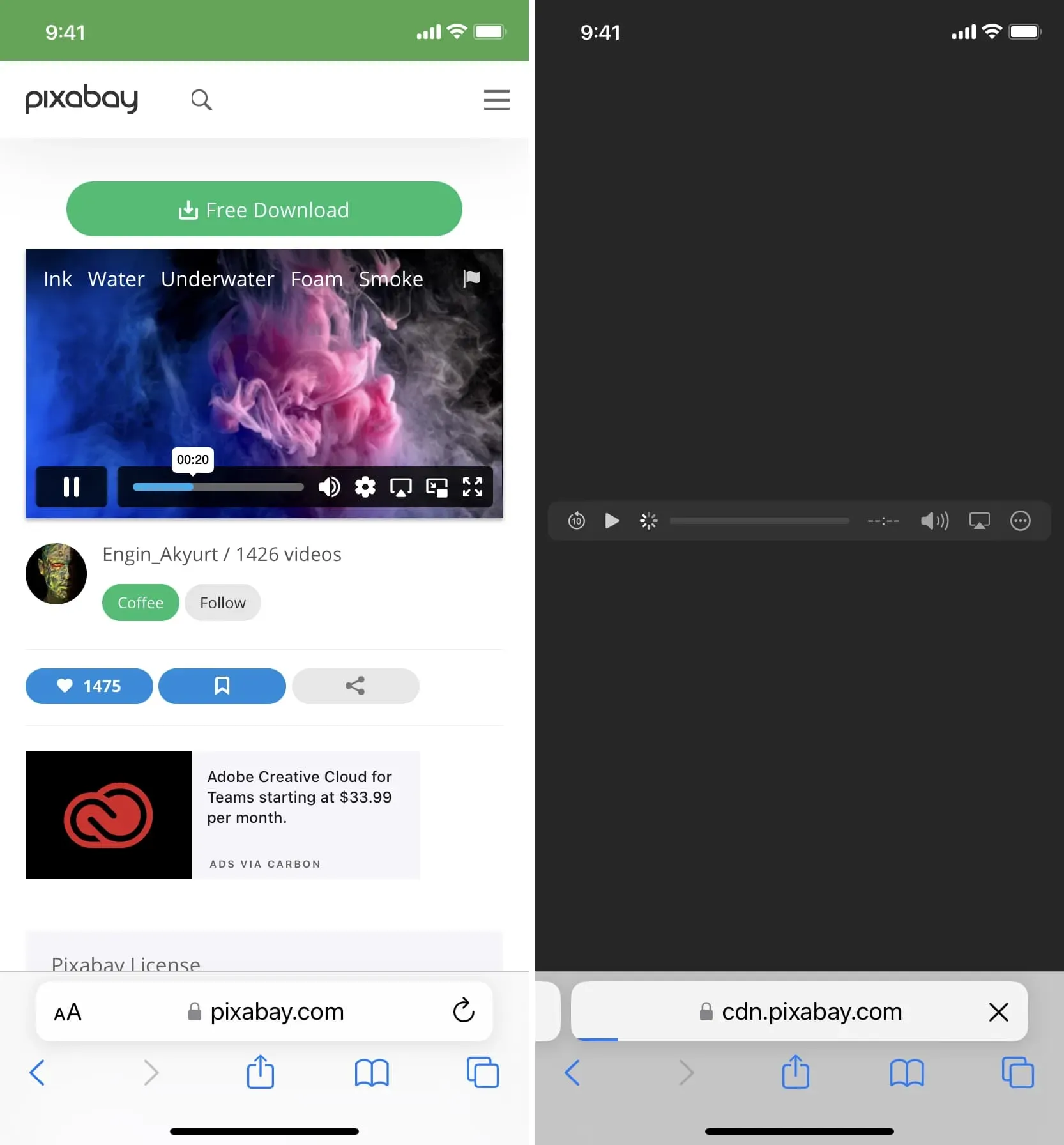
Pokud je video vloženo do webové stránky, obvykle se přehrává na stejné webové stránce (obrázek vlevo nahoře) a nespustí přehrávač videa v Safari. V takovém případě nebudete moci video stáhnout, pokud nevyhledáte stránky třetích stran, které mohou taková videa uložit. Například po kliknutí na video z Twitteru se začne přehrávat v prohlížeči a nelze jej stáhnout přímo ze Safari, ale můžete použít web jako Twitter Video Downloader v Safari, který uchopí video z Twitteru a přehraje ho v Safari video. přehrávač (obrázek vpravo nahoře) a umožňuje uložit soubor.
Na některých webech může stisknutí trojúhelníkového tlačítka pro přehrávání videa způsobit jeho přehrání na webové stránce, což znemožní stahování. Doufejme, že to můžete vyřešit nalezením tlačítka Zobrazit, Stáhnout nebo Přehrát, které stáhne skutečný soubor videa a spustí jej přehrávání ve videopřehrávači Safari. Jakmile se soubor objeví ve videopřehrávači Safari, zadejte „Picture in Picture“ a klikněte na tlačítko Sdílet > Uložit do souborů.
Najděte stažené soubory na iPhonu nebo iPadu
Stažené video najdete na následujících místech:
Uvnitř Safari: Klikněte na tlačítko stahování v adresním řádku, klikněte na Stahování a uvidíte soubor videa.
Ve složce Fotoaparát: Otevřete aplikaci Fotky a na kartě Alba klepněte na Poslední.
V aplikaci Soubory: Otevřete aplikaci Soubory a klepnutím na Poslední zobrazíte videa. Můžete také kliknout na „Procházet“ a najít video ve složce stažených souborů. V aplikaci Soubory se dotkněte a podržte miniaturu videa a poté vyberte Sdílet > Uložit video a přidejte ji do aplikace Fotky.
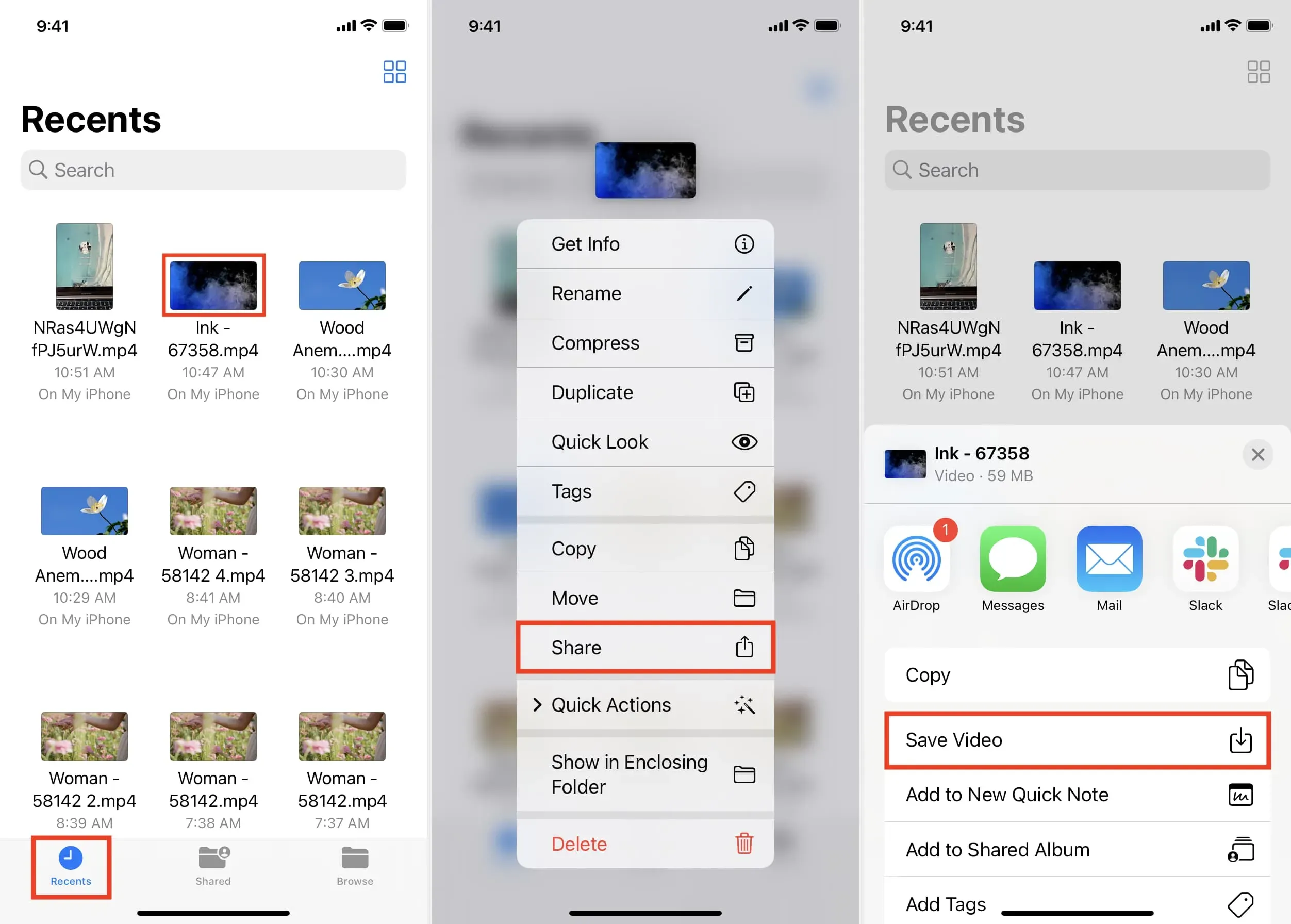
Takto můžete stahovat videosoubory do zařízení iOS nebo iPadOS. Ne všechny webové stránky umožňují stahování videí. V mnoha situacích však můžete použít výše uvedené metody k místnímu uložení a sledování offline bez Wi-Fi nebo mobilního připojení.



Napsat komentář